纯净系统基地-最爱纯净系统!
Win10扩展安全更新(ESU)怎么注册?
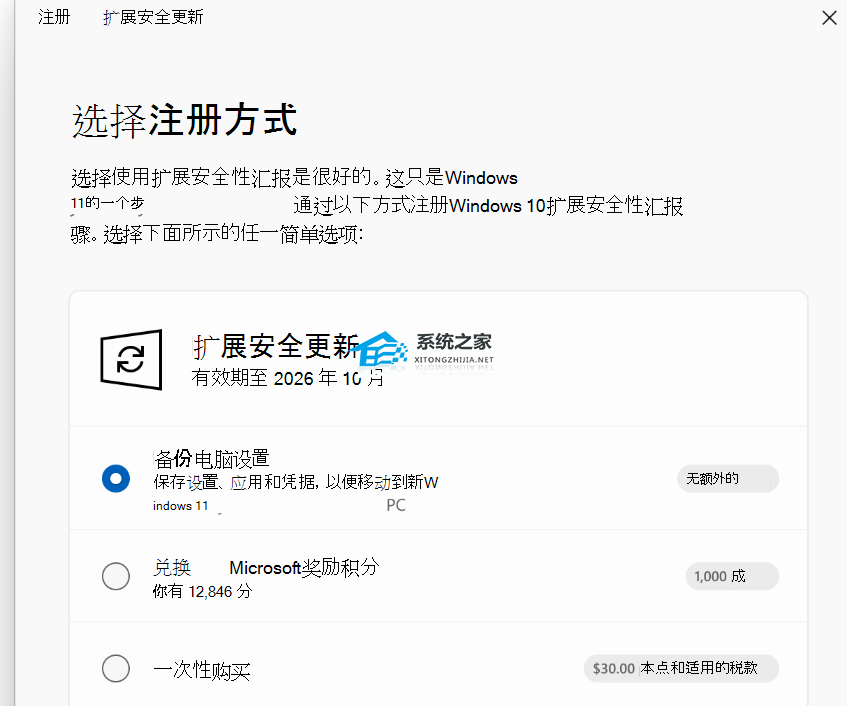
Win10扩展安全更新(ESU)操作方法
前提条件
系统版本:Win1022H2(家庭版/专业版/专业教育版/工作站版),不含企业版。
激活类型:数字许可证,非批量授权(批量授权需单独购买ESUMAK)。
更新状态:安装最新更新(建议至少安装KB5046613),以便出现“立即注册”按钮。
账号与权限:登录Microsoft管理员账号,不支持子账号;不能是域/MDM管理设备。
3种注册方式(个人用户)
1.开启“Windows备份”同步设置至云端(推荐)
设置>账户>Windows备份>打开“同步你的设置”;返回设置>更新与安全>Windows更新,点击“立即注册”按向导完成。
2.积分兑换:用1000MicrosoftRewards积分兑换
积分可以提前去https://rewards.bing.com/查看。
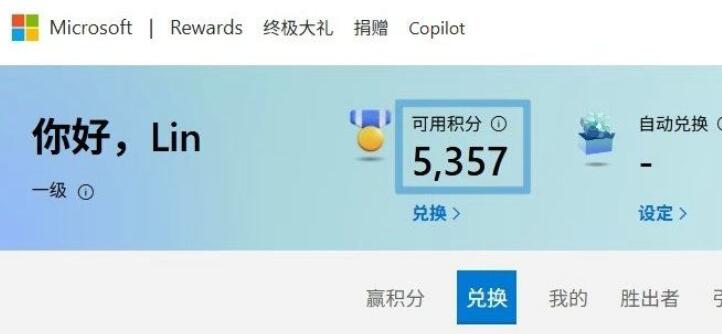
先在Rewards账户确认积分充足;在“立即注册”向导中选择“兑换积分”,按提示完成。
3.付费:一次性支付30美元(同一账号最多覆盖10台设备)
在“立即注册”向导中选择“购买”,完成支付与授权绑定。
注册方法
1.按Windows+I快捷键打开「设置」,选择「帐户」>「Windows备份」,开启设置同步。
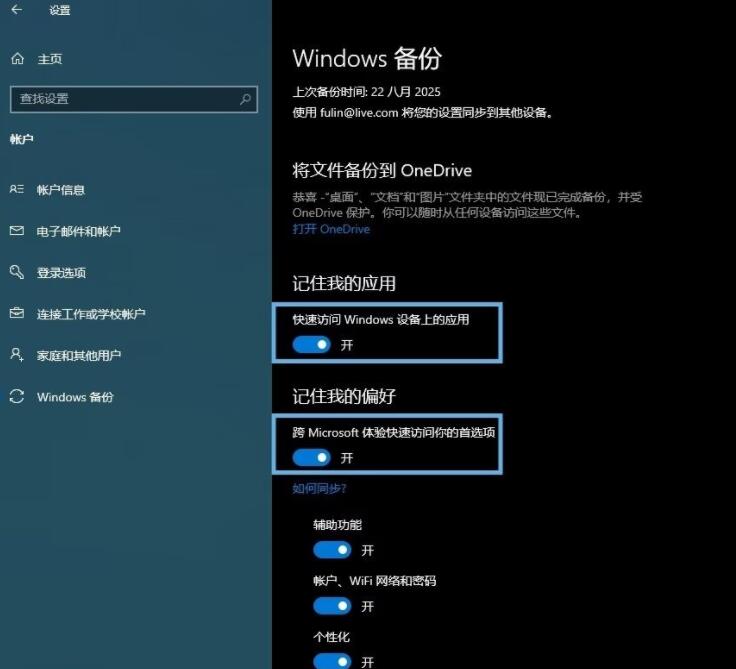
2. 进入「设置」>「更新和安全」>「Windows更新」。
3. 在「Win10支持将于2025年10月结束」区域中,点击「立即注册」。
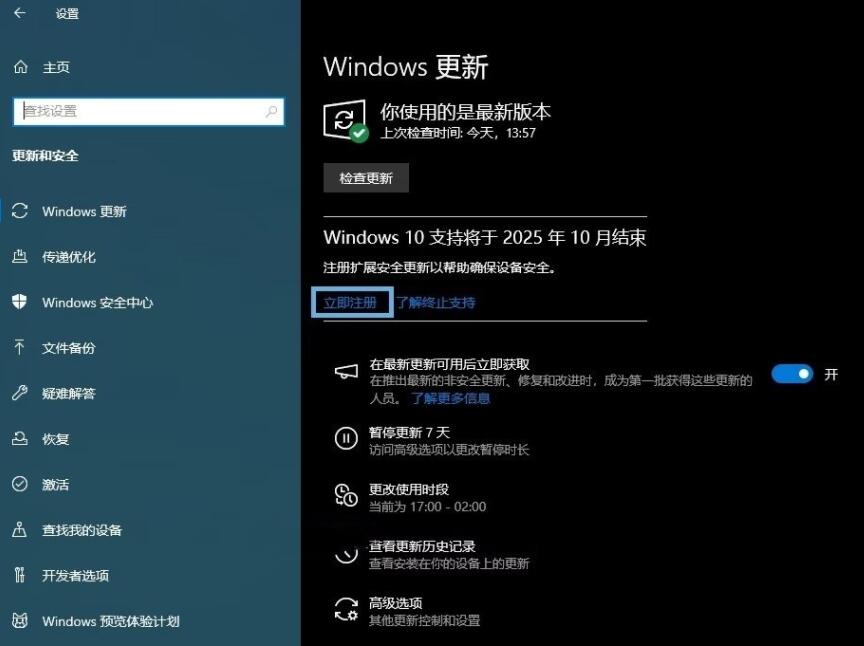
4. 在弹出的「注册扩展安全更新」窗口中,点击「下一步」。
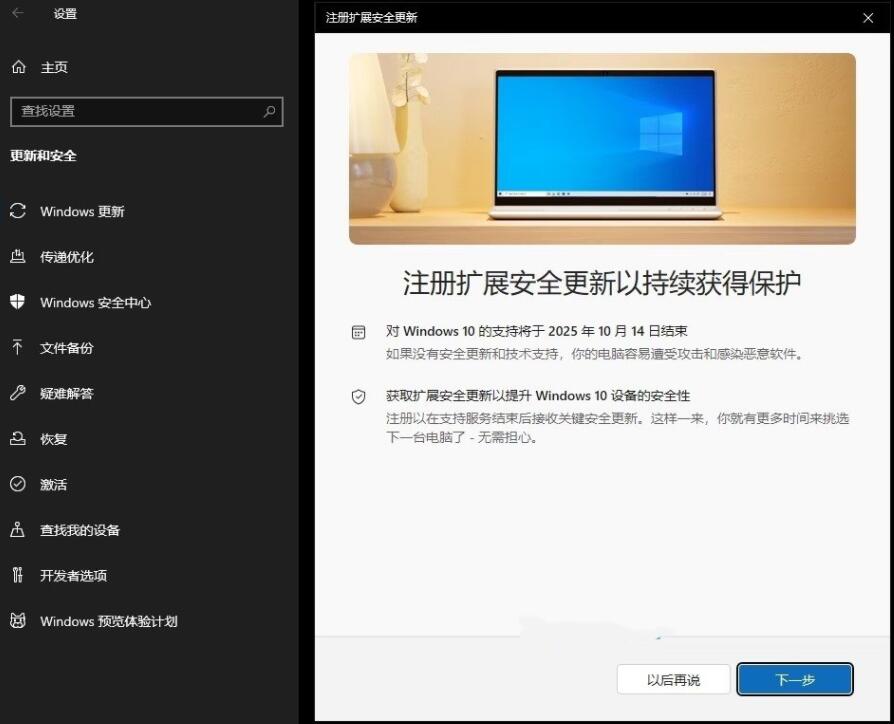
5. 立即点击「注册」。
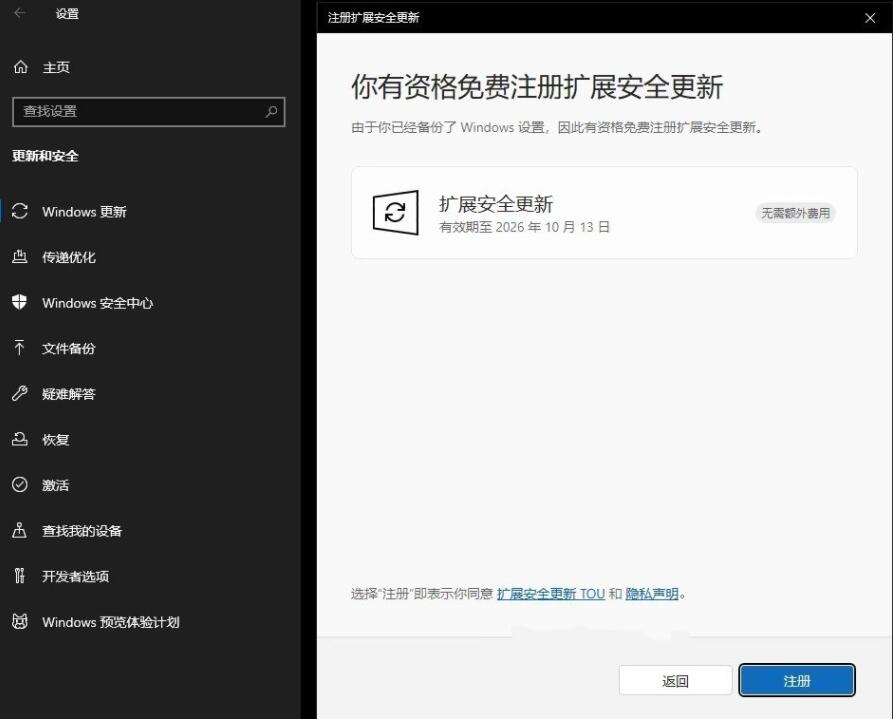
6.然后点击「完成」关闭窗口。
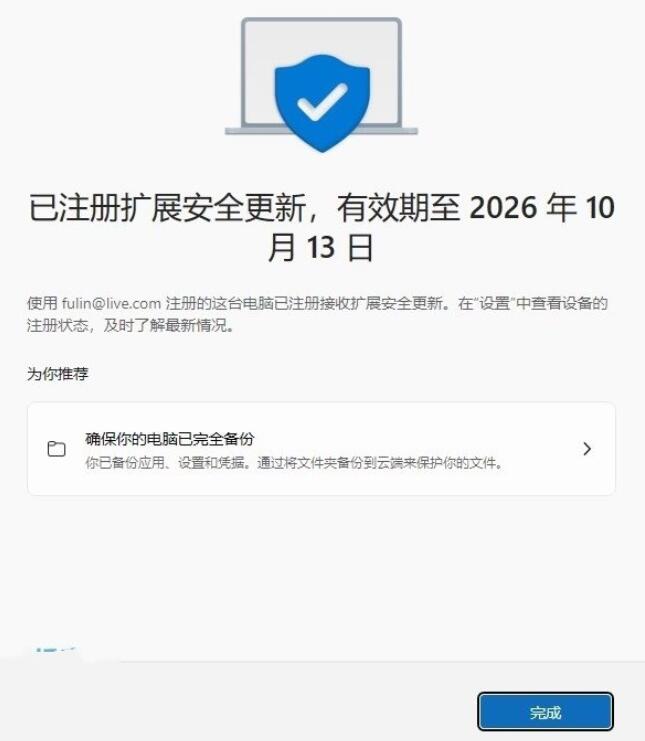
状态验证
1. 按Windows+I快捷键打开「设置」,进入「更新和安全」>「Windows更新」。
2. 成功加入后,右上角会显示「你的电脑已注册以获取扩展安全更新」。
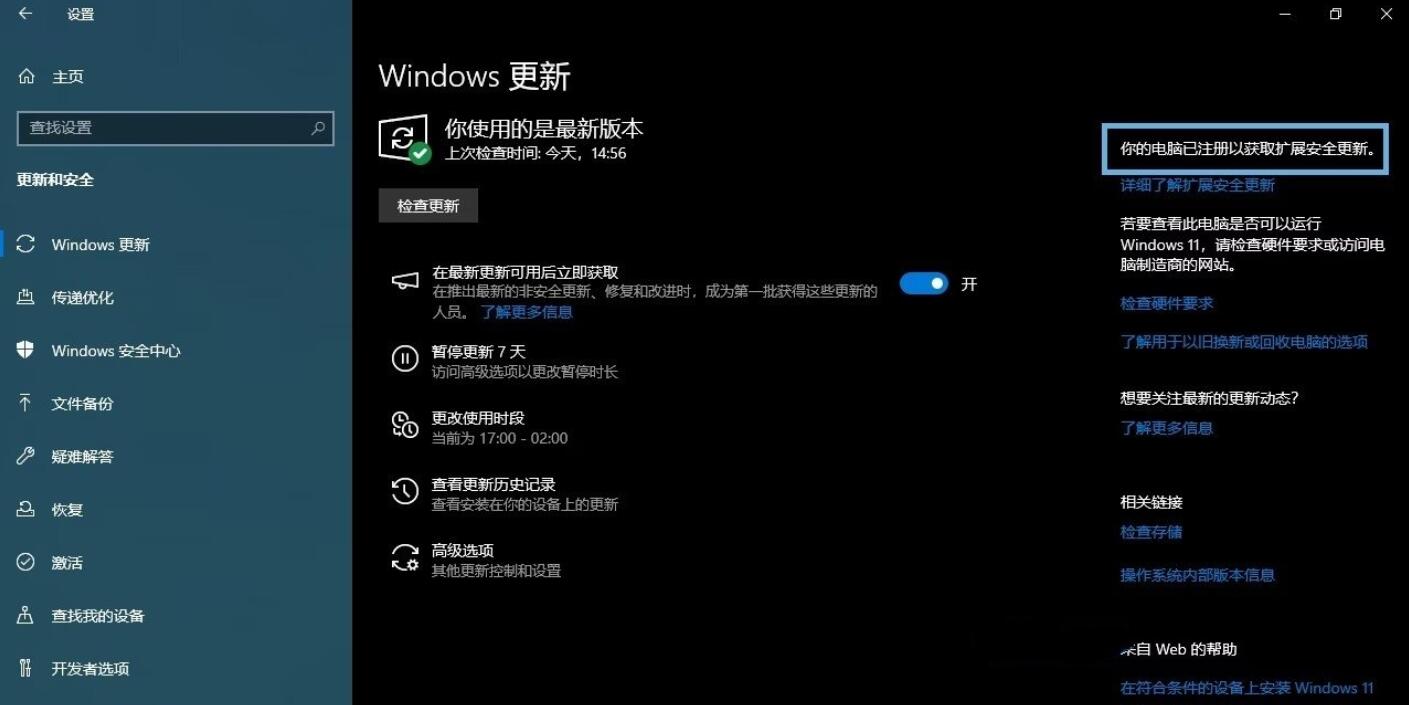
3. 注册ESU后,与Microsoft帐户绑定的ESU许可证,最多可以在10台设备上使用。只需在「注册扩展安全更新」向导中,选择「添加设备」即可。
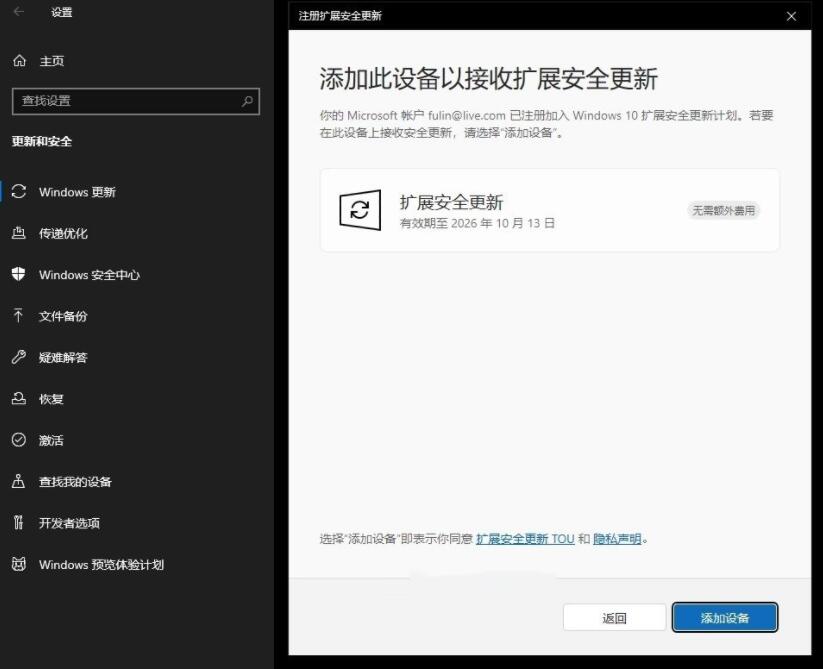
总结
以上便是纯净系统基地给大家介绍的Win10扩展安全更新(ESU)怎么注册的方法。Win10的终结近在眼前,注册ESU是守护设备安全的最后防线。通过官方渠道合规注册,既能规避风险,也为未来升级留出缓冲期。立即行动,让您的Windows 10设备安全无忧地迈入2026年!相关文章
相关下载
热门文章
本类排行
- 1Windows7激活产品密钥,Windows7旗舰版激活密钥永久版2025
- 2Win7激活密钥2025,Win7旗舰版/专业版/企业版/家庭版正版永久激活密钥
- 3WPS激活码2025最新,WPS专业版激活码/序列号(亲测可用)
- 4Win7旗舰版永久激活密钥,Win7激活密钥旗舰版64位[最新]
- 5Win10激活码(激活密钥)2025,Win10专业版/家庭版/企业版/教育版激活码2024.11
- 6CAD2014序列号和密钥,2014CAD序列号和密钥(亲测可用)
- 7CAD2018序列号和密钥,cad2018序列号+CAD2018密钥[亲测可用]
- 8丶怎么打?顿号在键盘上怎么打丶?
- 9电脑中uninst是什么?怎么卸载uninst?
- 10番号怎么下载?有番号怎么用迅雷下载
猜你喜欢
关注纯净系统基地手机站